Kaip maksimaliai išnaudoti akumuliatoriaus energiją iš kompiuterio, kuriame yra „Windows 10“

Čia yra mūsų vadovas, kaip kiekvieną dieną išnaudoti visas „Windows 10“ nešiojamojo kompiuterio baterijas, kad galėtumėte viską atlikti.
Jei esate nuolat kelyje ir dirbate nuonešiojamas kompiuteris, baterijos veikimo laikas yra kritinė jūsų bendro darbo eigos ir produktyvumo dalis. Čia yra keletas puikių patarimų, kaip naudoti „Windows 10“ vietinius įrankius, kad padidintumėte nešiojamojo kompiuterio akumuliatoriaus veikimo laiką, kad galėtumėte viską atlikti.
„Windows 10“ akumuliatoriaus užsklanda
„Windows 10“ turi įmontuotą įrankį, kuris, naudodamas akumuliatoriaus taupymo funkciją, iš savo baterijos išspaudžia tiek sulčių. Jį galite lengvai pasukti iš Veiksmų centro. Taip pat galite eiti į Nustatymai> Sistema> Akumuliatoriaus taupymas ir tinkinkite, kaip tai veikia, įskaitant valdymą, jei programos gali veikti fone.
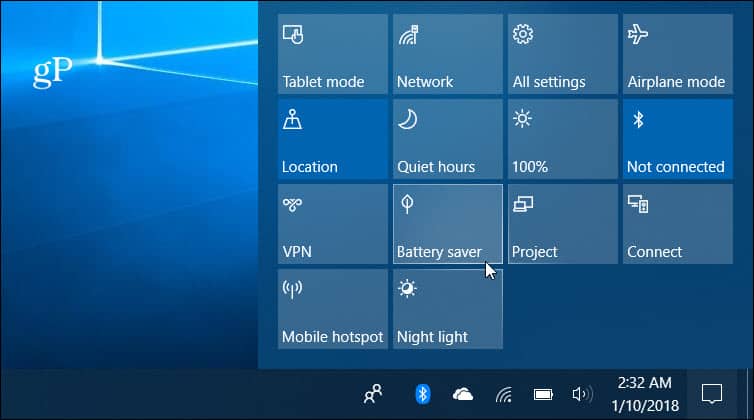
Optimizuokite akumuliatoriaus veikimą, naudodamiesi varikliu
Pradėti nuo „Fall Creators“ atnaujinimo yra naujaGalios droselio funkcija. Ji veikia automatiškai ir nustato prioritetus, kurioms programoms reikalinga energija, ir nustato mažiau svarbias programas, kai mažai energijos. Nors ji veikia automatiškai fone, galite pamatyti kiekvienos programos akceleravimo būseną ir patikslinti nustatymus. Norėdami daugiau sužinoti, skaitykite mūsų straipsnį, kaip maksimaliai padidinti akumuliatoriaus veikimo laiką naudojant naują „Power Throttling“ funkciją.
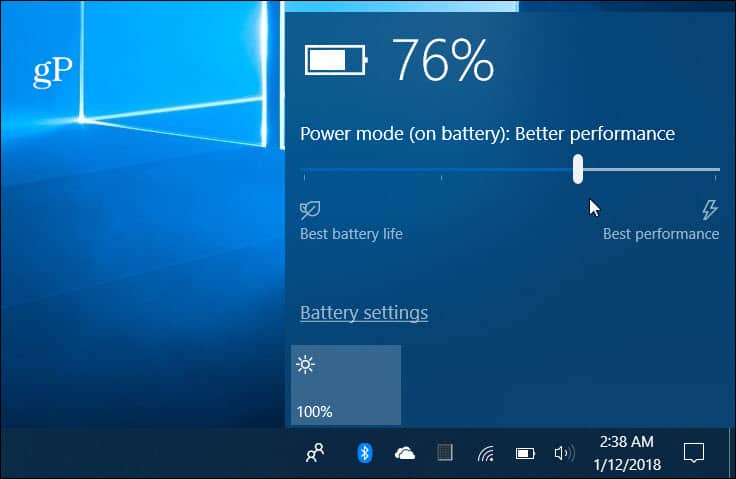
Paleiskite akumuliatoriaus ataskaitą
Kartais kompiuterių gamintojai įtraukia naudingumągauti duomenis apie sistemos akumuliatorių. Jei to neturite, nesijaudinkite. „Windows 10“ apima galimybę generuoti akumuliatoriaus ataskaitą iš komandinės eilutės, kurioje pateikiama išsami informacija apie akumuliatoriaus specifikacijas ir informaciją apie tai, ar jis veikia tinkamai. Norėdami sugeneruoti ataskaitą, tipas: „powercfg“ / akumuliatoriaus ataskaita komandų eilutėje ir gausite naudingų duomenųapie akumuliatorių, pvz., modelį, gamintoją, chemiją, ciklų skaičių ir naudojimo duomenis. Norėdami gauti visas instrukcijas, kaip paleisti ataskaitą, skaitykite mūsų straipsnyje apie tai, kaip sugeneruoti ataskaitą apie akumuliatorių „Windows 10“.
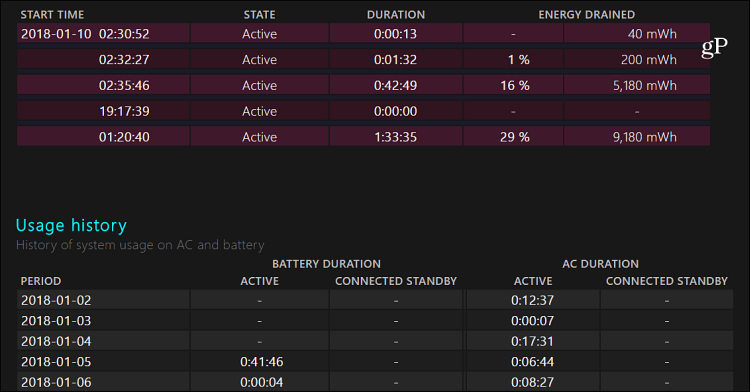
Sureguliuokite rezervinio akumuliatoriaus lygį
Tai mažiau žinomas nustatymas, o to nėraPadidinkite akumuliatoriaus sultis, tačiau svarbu kontroliuoti akumuliatoriaus veikimą ir kasdienę jūsų darbo eigą. Kai jūsų nešiojamasis kompiuteris pasieks nustatytą akumuliatoriaus energijos atsargų lygį, pasirodys pranešimas, nurodantis, kad jis bus priverstas įjungti miego arba užmigdymo režimą. Padidinę rezervo lygį, turėsite daugiau laiko rasti energijos šaltinį, kad galėtumėte jį prijungti. Tam jums reikia įsigilinti į energijos nustatymus. Išsamias instrukcijas skaitykite: Kaip sureguliuoti rezervinio akumuliatoriaus lygį „Windows 10“.
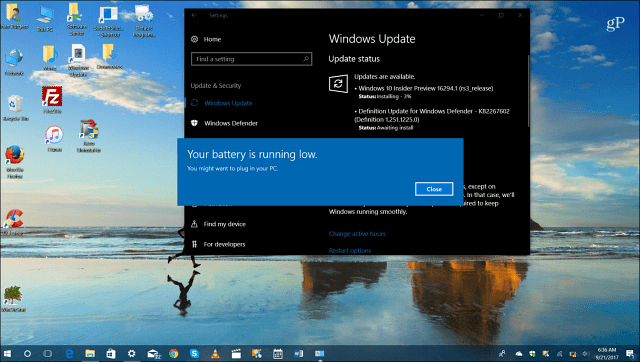
Kiti patarimai, kaip taupyti baterijas
Žinoma, yra ir kitų paprastų dalykų, kuriuos galite padarytipvz., apriboti paleidžiamų programų (ypač žaidimų ir vaizdo įrašų) skaičių, neleisti belaidžių funkcijų, kai jos nenaudojate, mažesnis ekrano ryškumas ir net mažesnis garsiakalbių garsumas padės išsiskirti šiek tiek daugiau sulčių. Įsitikinkite, kad peržiūrėjote vieną iš mūsų straipsnių iš šio sąrašo:
- Išjunkite programų veikimą fone
- Koreguokite akumuliatoriaus taupymo režimo pranešimus iš programų
- Lengvai sureguliuokite sistemos ekrano ryškumą
- Lengvas maitinimo plano įjungimas nešiojamajame kompiuteryje
Ko mes praleidome? Palikite komentarą žemiau ir praneškite mums keletą mėgstamų patarimų, kaip prailginti „Windows 10“ sistemos akumuliatoriaus veikimo laiką. Arba, jei norite daugiau diskusijų ir patarimų dėl trikčių šalinimo, prisijunkite prie „Windows 10“ forumų.










Palikite komentarą